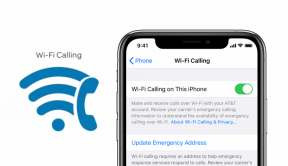כיצד להפעיל / להתקין את Chromecast בטלוויזיה חכמה של סמסונג
Miscellanea / / April 29, 2023
באמצעות Chromecast, אתה יכול להעביר תוכן ממכשירים ניידים או מחשבים לטלוויזיה שלך. זוהי דרך מצוינת לצפות בסרטים, תוכניות טלוויזיה, מוזיקה ותוכן אחר האהובים עליך על מסך גדול יותר. כדי להתחיל להזרים תוכן בטלוויזיה החכמה של Samsung, תוכל להפעיל ולהתקין את Chromecast בקלות. כך תוכל להפעיל ולהתקין את Chromecast בטלוויזיה החכמה של סמסונג.

תוכן העמוד
-
כיצד להפעיל / להתקין את Chromecast בטלוויזיה חכמה של סמסונג
- שלב 1: בדוק אם הטלוויזיה החכמה של סמסונג שלך תואמת ל-Chromecast
- שלב 2: הגדר את מכשיר ה-Chromecast שלך
- שלב 3: הפעל שיקוף מסך בטלוויזיה החכמה של סמסונג
- שלב 4: העבר תוכן מהמכשיר הנייד או המחשב לטלוויזיה שלך
- סיכום
כיצד להפעיל / להתקין את Chromecast בטלוויזיה חכמה של סמסונג
הנה כמה שלבים שעליך לבצע כדי להפעיל/להתקין את Chromecast בטלוויזיה חכמה של Samsung. אז בואו נבצע את השלבים הבאים:
שלב 1: בדוק אם הטלוויזיה החכמה של סמסונג שלך תואמת ל-Chromecast
להלן השלבים לבדוק אם הטלוויזיה החכמה של סמסונג שלך תואמת ל-Chromecast:
- הקלק על ה "מכשירים" הכרטיסייה באתר Chromecast (www.chromecast.com).
- עבור אל "Chromecast עם Google TV" ובחר את דגם הטלוויזיה החכמה של Samsung שלך. יש סיכוי שהדגם שלך תואם Chromecast אם הוא מופיע ברשימה זו.
- באתר Chromecast, אתה יכול לבדוק את המפרט של הטלוויזיה החכמה של Samsung שלך אם הדגם אינו מופיע ברשימה. עם טלוויזיות חכמות של Samsung שיוצרו בשנת 2014 ואילך, Chromecast מובנה.
- ודא שגרסת התוכנה של הטלוויזיה החכמה של Samsung שלך מעודכנת אם היא תואמת ל-Chromecast. באמצעות תפריט ההגדרות של הטלוויזיה, תוכל לבדוק את גרסת התוכנה של הטלוויזיה ולעדכן אותה במידת הצורך.
בהתאם לתאימות של הטלוויזיה החכמה של Samsung ל-Chromecast, תוכל לבצע את השלבים המפורטים במאמר הקודם כדי להפעיל ולהתקין את Chromecast. ייתכן שתצטרך לשקול רכישת מכשיר אחר תואם Chromecast אם הטלוויזיה שלך אינה תואמת ל-Chromecast.
שלב 2: הגדר את מכשיר ה-Chromecast שלך
כדי להגדיר את מכשיר ה-Chromecast שלך, תזדקק למכשיר תואם כמו סמארטפון, טאבלט או מחשב, כמו גם טלוויזיה עם חיבורי HDMI. להגדרת Chromecast, בצע את השלבים הבאים:
פרסומות
- מכשיר ה-Chromecast שלך צריך להיות מחובר ליציאת HDMI בטלוויזיה, ושקע חשמל קרוב צריך להיות מחובר לכבל החשמל.
- עבור iOS ואנדרואיד, הורד את אפליקציית Google Home מ-Apple App Store או מחנות Google Play.
- בטלפון החכם או הטאבלט, פתח את אפליקציית Google Home.
- בדוק שמכשיר ה-Chromecast שלך מחובר לאותה רשת Wi-Fi כמו הטלפון החכם או הטאבלט שלך.
- עבור לאפליקציית Google Home והקש על "מכשירים" כפתור.
- לחץ על "הגדר מכשיר" ובחר "Chromecast.”
- כדי להגדיר את מכשיר ה-Chromecast שלך, עקוב אחר ההוראות שעל המסך. זה יכלול בחירת רשת Wi-Fi ומתן כל הסיסמאות הנדרשות.
- תן למכשיר ה-Chromecast שלך שם ייחודי שמקל על זיהויו.
- כדי להשלים את ההגדרה, עקוב אחר ההוראות שנותרו על המסך.
עם Chromecast, תוכל להעביר תוכן מהסמארטפון, הטאבלט או המחשב לטלוויזיה לאחר השלמת השלבים האלה. אם אתה נתקל בקשיים כלשהם במהלך תהליך ההגדרה, תוכל ליצור קשר עם מרכז העזרה של Chromecast.
שלב 3: הפעל שיקוף מסך בטלוויזיה החכמה של סמסונג
באמצעות Samsung Smart TV, אתה יכול לשקף את המסך של הטלפון החכם, הטאבלט או המחשב שלך על המסך של Samsung Smart TV. כדי להשיג זאת, בצע את השלבים הבאים:
- בדוק אם הטלוויזיה החכמה של סמסונג שלך תואמת לשיקוף מסך. ברוב המקרים, טלוויזיות חכמות של סמסונג שיוצרו לאחר 2013 תומכות בשיקוף מסך.
- כדי להפעיל שיקוף מסך, עבור לתפריט ההגדרות ובחר "כללי." משם, בחר "שיקוף מסך.”
- הטלוויזיה החכמה והסמארטפון של Samsung שלך חייבים להיות מחוברים לאותה רשת Wi-Fi.
- לאחר מכן בחר "שיקוף מסך" ממרכז הבקרה של הטלפון או מתפריט ההגדרות. לאחר מכן בחר "התחבר לתצוגה אלחוטית" מתפריט ההגדרות של המחשב שלך.
- אתה יכול לבחור את הטלוויזיה החכמה של Samsung מהרשימה הזמינה.
- עם הפעלת הטלוויזיה החכמה של סמסונג, תתבקש להפעיל שיקוף מסך. כדי להפעיל שיקוף מסך, בחר "אפשר".
- הטלוויזיה החכמה של סמסונג שלך תציג את מסך המכשיר שלך לאחר שתאפשר שיקוף מסך.
אתה יכול לפנות לאתר התמיכה של סמסונג לקבלת עזרה נוספת וטיפים לפתרון בעיות אם אתה נתקל בבעיות כלשהן במהלך תהליך שיקוף המסך. עליך לעיין במדריך למכשיר שלך או במשאבי התמיכה לקבלת מידע נוסף על אופן הפעלת שיקוף מסך ספציפי למכשיר שלך.
שלב 4: העבר תוכן מהמכשיר הנייד או המחשב לטלוויזיה שלך
עם תוכן נייד או מחשב המועבר בטלוויזיה שלך, אתה יכול לצפות בתוכניות האהובות עליך, בסרטים, במוזיקה ועוד. תזדקק למכשיר Chromecast או לטלוויזיה התומכת בשיקוף מסך כדי להעביר תוכן מהמכשיר הנייד או מהמחשב לטלוויזיה שלך. השימוש במכשיר הנייד או במחשב שלך כדי להעביר תוכן לטלוויזיה שלך הוא פשוט כמו ביצוע השלבים הבאים:
- עליך לחבר את הסמארטפון, הטאבלט או המחשב שלך לאותה רשת Wi-Fi כמו ה-Chromecast שלך.
- אתה יכול להעביר תוכן מ-Netflix, Hulu או YouTube על ידי פתיחת האפליקציה.
- אתה יכול למצוא את סמל ההעברה בתוך האפליקציה שלך (מיוצג בדרך כלל על ידי טלוויזיה עם גלי Wi-Fi או כפתור "Cast"). בחר את סמל הליהוק.
- בחר את מכשיר ה-Chromecast שלך מהמכשירים הזמינים.
- אתה תראה את התוכן המועבר בטלוויזיה שלך לאחר שתבחר את הטלוויזיה שלך. בהתאם לטלוויזיה שלך, תוכל לשלוט בהפעלה עם המכשיר הנייד, המחשב או ישירות בטלוויזיה עצמה.
- עבור אל שלוש הנקודות בפינה השמאלית העליונה של דפדפן Chrome ובחר "Cast". בצע את שלבים 3 עד 5 כדי להעביר תוכן ממחשב.
שים לב שהעברה של תוכן עשויה להשתנות בהתאם לאפליקציה ולמכשיר, לכן עליך לעיין במשאבי התמיכה של האפליקציה או במדריך למכשיר שלך.
סיכום
אתה יכול להזרים תוכן ישירות לטלוויזיה החכמה של Samsung שלך באמצעות Chromecast כאשר אתה מגדיר את Chromecast בטלוויזיה. אתה יכול להעביר תוכן לטלוויזיה שלך בקלות מהסמארטפון או המחשב שלך הודות לממשק הפשוט והאינטואיטיבי שלו. עם Chromecast, אתה יכול ליהנות מהתוכניות, הסרטים או המשחקים המועדפים עליך על מסך גדול בצורה חלקה ונוחה. אם אתה רוצה שתהליך ההגדרה יתנהל בצורה חלקה, עליך לבדוק את התאימות של הטלוויזיה שלך, להפעיל שיקוף מסך ולוודא שגם הטלוויזיה וגם המכשיר מחוברים לאותה רשת Wi-Fi. אז כך אפשר להפעיל/להתקין את Chromecast בטלוויזיה חכמה של סמסונג. אנו מקווים שהמדריך הזה עזר לך. בינתיים, למקרה שתזדקק למידע נוסף, הגיב למטה ויידע אותנו.